Cách thiết lập iPhone căn bản giúp người lớn tuổi dễ sử dụng

Xem nhanh [ẨnHiện]
Hướng dẫn những cách thiết lập iPhone cơ bản giúp người lớn tuổi dễ sử dụng hơn!
Ngày nay, iPhone trở thành một thiết bị di động không thể thiếu trong cuộc sống hằng ngày của nhiều người. Tuy nhiên, đối với những người lớn tuổi, việc sử dụng iPhone có thể gặp khó khăn do giao diện và các tính năng phức tạp. Để giải quyết vấn đề này, chúng tôi hướng dẫn bạn các cách thiết lập iPhone căn bản giúp người lớn tuổi dễ dàng sử dụng hơn.
Cách thiết lập ngôn ngữ Tiếng Việt
Việc đầu tiên cần làm là cài đặt ngôn ngữ Tiếng Việt trên iPhone, giúp người lớn tuổi có thể dễ dàng tương tác và hiểu rõ các lệnh, tính năng trên thiết bị.
Bước 1: Trên màn hình chính của iPhone, nhấn vào biểu tượng "Cài đặt" (hình bánh răng) rồi chọn "Cài đặt chung"
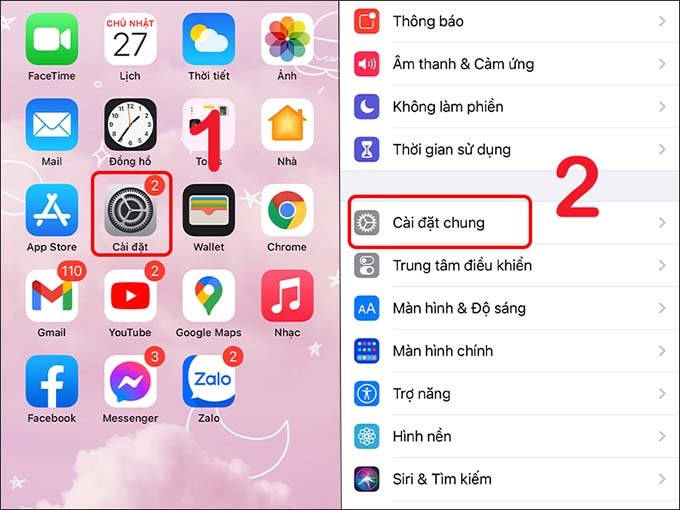
Bước 2: Trong menu "Cài đặt chung", bạn cuộn xuống phía dưới và chọn "Ngôn ngữ và khu vực"
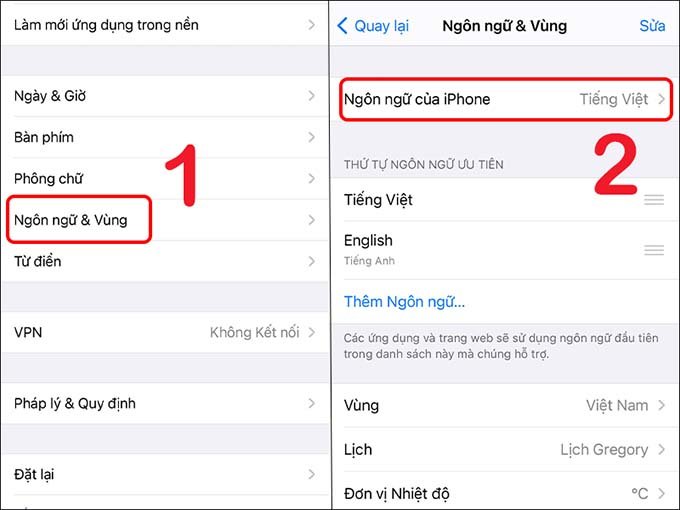
Bước 3: Bạn nhấn vào "Thêm ngôn ngữ...". Tìm kiếm và ấn chọn tùy chọn “Tiếng Việt" trong danh sách ngôn ngữ để đặt Tiếng Việt làm ngôn ngữ mặc định trên thiết bị
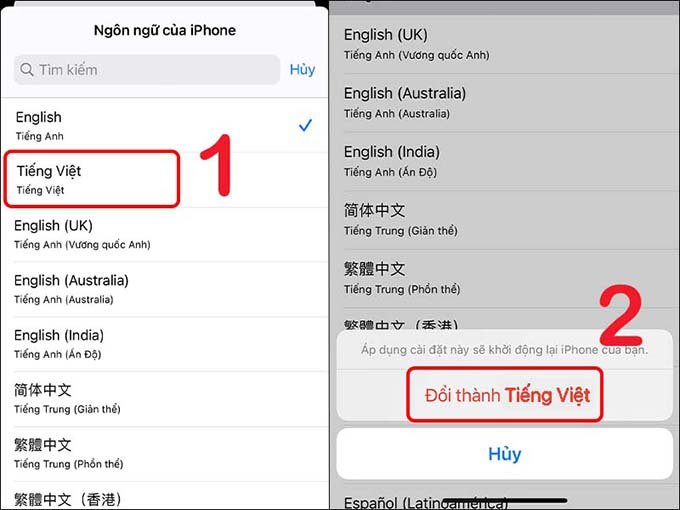
Cách cài đặt bàn phím Tiếng Việt
Đối với người cao tuổi, việc sử dụng bàn phím với một ngôn ngữ xa lạ là việc vô cùng khó khăn. Vì vậy, việc cài đặt bàn phím tiếng Việt là bước vô cùng quan trọng giúp họ dễ hiểu, dễ sử dụng hơn. Để có thể nhập văn bản bằng Tiếng Việt trên điện thoại iPhone, bạn cần thực hiện theo các bước sau:
Bước 1: Bạn mở ứng dụng “Cài đặt” biểu tượng hình bánh răng trên điện thoại iPhone
Bước 2: Trong menu "Cài đặt", bạn kéo xuống và chọn "Bàn phím"
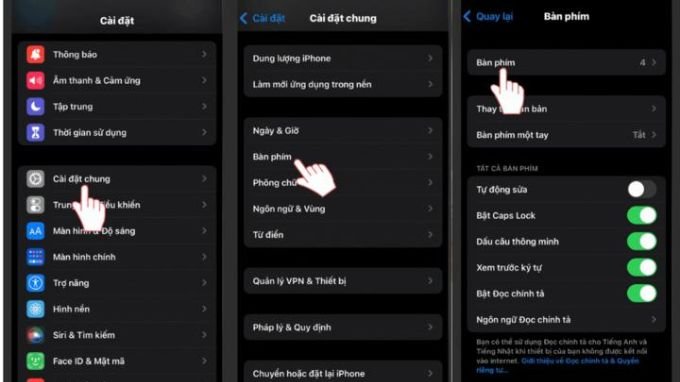
Bước 3: Tiếp theo, bạn nhấn vào "Thêm bàn phím mới", tìm kiếm và chọn "Tiếng Việt" trong danh sách bàn phím. Nếu muốn, bạn cũng có thể xóa các bàn phím khác không cần thiết bằng cách nhấn "Sửa" ở góc trên bên phải, sau đó nhấn vào dấu "-" bên cạnh bàn phím muốn xóa
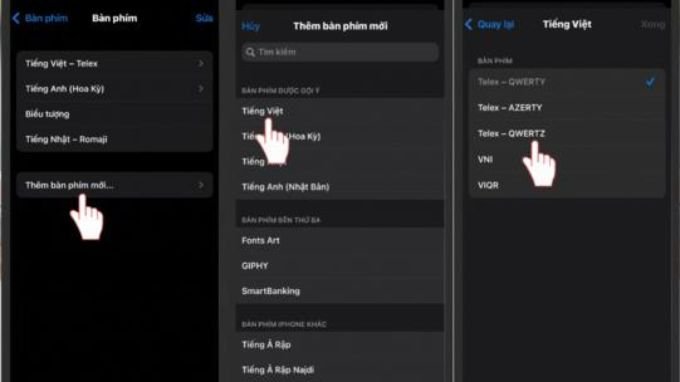
Bước 4: Cuối cùng, bạn hãy nhấn và giữ biểu tượng bàn phím trên thanh trạng thái khi nhập văn bản để chuyển đổi giữa các bàn phím khác nhau, bao gồm bàn phím Tiếng Việt vừa cài đặt
Cách thiết lập tính năng “Thu phóng màn hình”
Tính năng "Thu phóng màn hình" giúp tăng kích thước toàn bộ giao diện trên iPhone, giúp người lớn tuổi dễ dàng nhìn thấy và tương tác với các ứng dụng và tính năng. Dưới đây là 4 bước đơn giản giúp bạn thiết lập tính năng “Thu phóng màn hình” trên điện thoại iPhone.
Bước 1: Trên màn hình chính của iPhone, bạn nhấn vào ứng dụng "Cài đặt" và chọn “Màn hình & Độ sáng”
Bước 2: Trong mục "Màn hình & Độ sáng", bạn nhấn vào phần "Xem" và bật tùy chọn "Thu phóng màn hình" bằng cách kéo thanh trượt sang phải
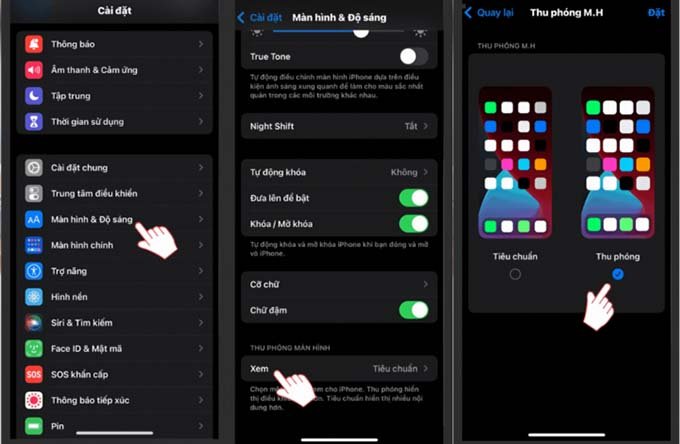
Bước 3: Sau khi bật tính năng "Thu phóng màn hình", bạn có thể điều chỉnh mức độ thu phóng bằng cách nhấn vào "Mức độ thu phóng" và chọn mức độ phù hợp
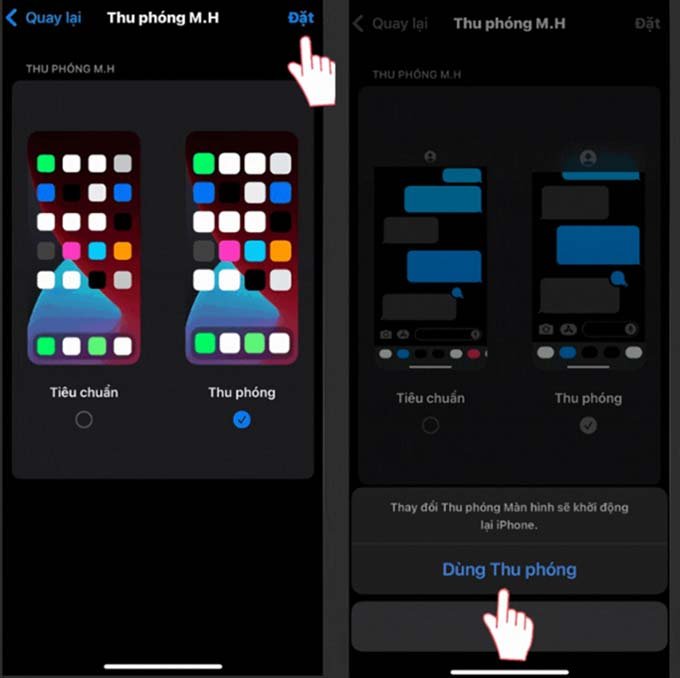
* Lưu ý: Khi tính năng "Thu phóng màn hình" được bật, một phần màn hình sẽ bị che khuất bởi thanh điều khiển thu phóng. Để di chuyển thanh điều khiển này, đơn giản chỉ cần nhấn và kéo nó đến vị trí mong muốn.
Cách điều chỉnh kích thước văn bản hiển thị lớn hơn
Ngoài tính năng "Thu phóng màn hình", iPhone còn cho phép người dùng tăng kích thước văn bản hiển thị trên màn hình, giúp dễ dàng đọc và nhìn rõ hơn. Để điều chỉnh kích thước văn bản hiển thị lớn hơn, bạn hãy làm theo 3 bước sau:
Bước 1: Mở ứng dụng “Cài đặt” trên iPhone và nhấn chọn mục “Trợ năng” rồi “chọn Màn hình & Cỡ chữ”
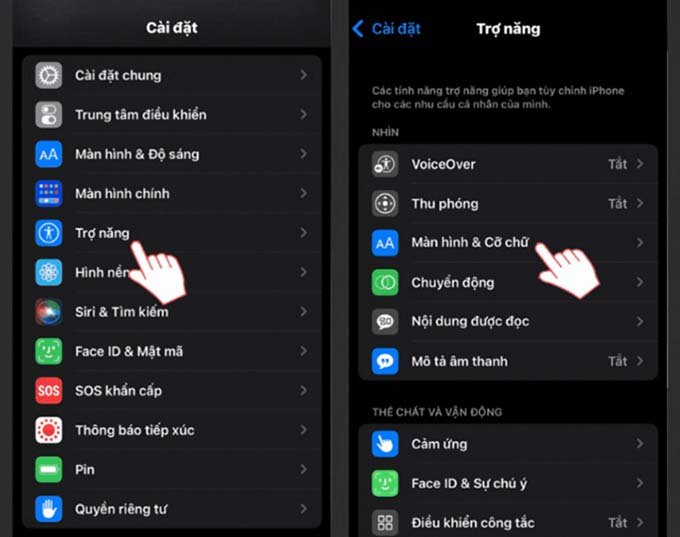
Bước 2: Bạn điều chỉnh kích thước văn bản bằng cách kéo thanh trượt từ trái sang phải tới mức độ mong muốn. Bạn có thể xem trước kết quả trong phần xem trước văn bản mẫu. Ngoài ra, bạn cũng có thể bật tùy chọn "Văn bản động" để cho phép văn bản tự động thay đổi kích thước dựa trên cỡ chữ được chọn trong các ứng dụng
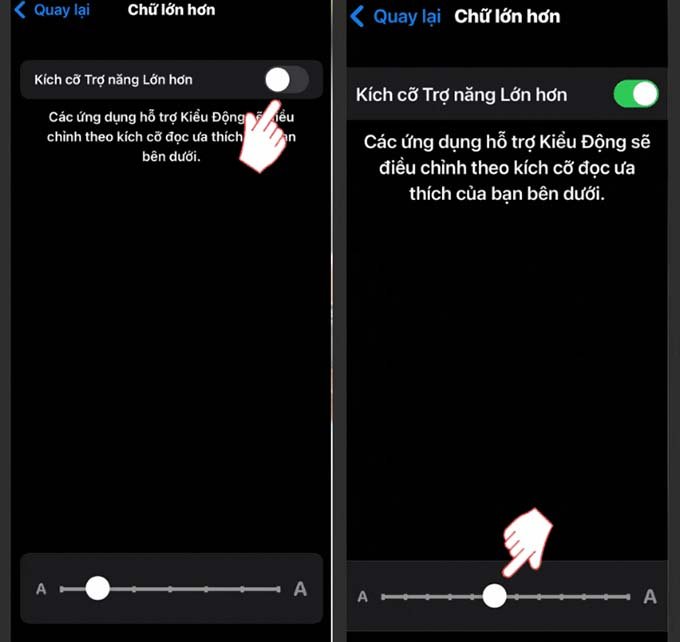
Cách gọi trợ lý ảo Siri thực hiện yêu cầu của người dùng
Siri là trợ lý ảo thông minh trên iPhone có thể giúp người lớn tuổi thực hiện nhiều tác vụ một cách dễ dàng chỉ bằng giọng nói. Cách gọi trợ lý ảo Siri vô cùng đơn giản, bạn chỉ cần nói “Hey Siri” và nói ra yêu cầu của mình. Lúc này, Siri sẽ hiểu yêu cầu của bạn và thực hiện tác vụ tương ứng. Nếu có bất kỳ sai sót nào, bạn có thể chỉnh sửa yêu cầu bằng cách nói lại hoặc sửa trực tiếp trên màn hình.
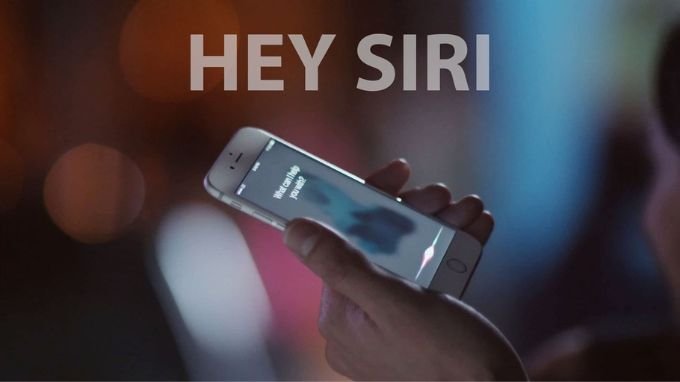
Kết luận
Trên đây, XTmobile đã hướng dẫn bạn cách thiết lập iPhone căn bản giúp người lớn tuổi dễ sử dụng hơn. Việc cài đặt ngôn ngữ Tiếng Việt, bàn phím Tiếng Việt, tính năng "Thu phóng màn hình", điều chỉnh kích thước văn bản và sử dụng trợ lý ảo Siri sẽ giúp người cao tuổi tận hưởng trải nghiệm sử dụng iPhone một cách hiệu quả và thoải mái hơn. Hy vọng rằng những thông tin này sẽ hữu ích cho bạn và người thân của bạn trong việc sử dụng iPhone một cách dễ dàng và tiện lợi.
Xem thêm:
- Cách sửa lỗi camera iPhone bị nhấp nháy liên tục khi chụp ảnh và quay video
- Hướng dẫn cách xử lý iCloud báo đầy bộ nhớ trên điện thoại iPhone
- 5 cách định vị iPhone người khác cực đơn giản mà họ không biết
XTmobile.vn









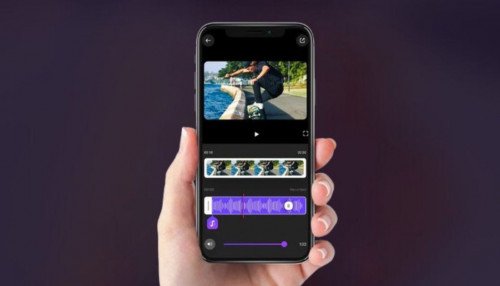

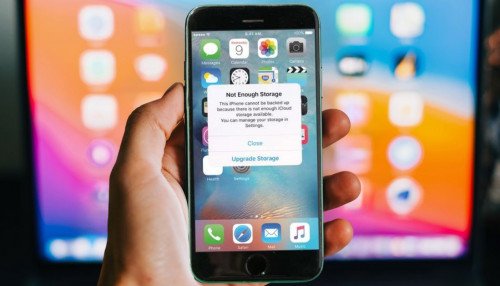


_crop_cach-binh-luan-an-danh-tren-facebook-xtmobile.jpg)
_crop_Apple-tung-video-quang-cao-iphone-16-pro-moi-de-quang-ba-chip-a18-pro-xtmobile.jpg)
_crop_oppo-find-x8-ra-mat-toan-cau-xtmobile.jpg)
_crop_nubia-z70-ultra-ra-mat-xtmobile.jpg)
_crop_so-sanh-xiaomi-15-pro-va-xiaomi-14-pro-xtmobile.jpg)






